Annons
Med en virtuell maskin kan du emulera ett annat operativsystem. Du kan prova ett annat operativsystem utan att lämna värdens gränser, vara Windows, macOS, Linux eller på annat sätt. En virtuell maskin har också många användningsområden, till exempel testning av programvara, uppstart av gamla spel eller skadlig analys.
För det mesta installerar du testet som fungerar i den virtuella maskinen. Men du kan också ladda ner förbyggda virtuella maskinbilder för att spara dig lite tid. Så här är tre webbplatser där du kan ladda ner virtuella diskbilder för VirtualBox.
Vad är en virtuell diskbild?
EN virtual disk image (VDI) är bilden av en VirtualBox virtuell hårddisk. Du kan ladda ner en VDI, ladda den i VirtualBox (eller ett annat virtuellt maskinverktyg) och ladda den förbyggda operativsystemmiljön. För många användare sparar det att behöva ladda ner och installera ett operativsystem i VirtualBox, såväl som konfigureringstiden.
VDI är alltså en exakt klon i operativsystemets byggmiljö som vem som helst kan ladda ner och använda på en annan maskin.
VDI: er är den virtuella diskbildsbehållaren för VirtualBox. VirtualBox-virtuella diskbilder är dock långt ifrån den enda bildtypen för den virtuella datorn. Du kan också stöta på:
- VMDK: VMDK var den virtuella diskbildbehållaren för VMware men är nu en öppen standard som nästan alla virtuella maskinapplikationer kan använda.
- VHD: VHD är Microsofts virtuella diskbildbehållare.
- HDD: Nej, det är inte din hårddisk. HDD är ett skivavbildningsformat skapat med Parallels, den virtuella maskinapplikationen macOS.
Okej, nu ska vi gå vidare till de tre VDI-nedladdningssidorna och se vilket erbjudande.

OS Boxes är nästan en praktisk webbplatslista 60 olika virtuella diskbilder. VDI: erna inkluderar de mest populära Linuxdistrosna och några få oklarheter också. VDI: erna som erbjuds använder relativt uppdaterade versioner av Linux-operativsystemen, som är en av OS Boxes bästa funktioner.
Speciellt med tanke på att många andra VDI-nedladdningsalternativ använder extremt gamla versioner för sin VDI-byggnad.
Även om andra VDI-nedladdningswebbplatser kan erbjuda ett bredare urval gör OS Boxes nuvarande VDI: er ett av de bästa alternativen.

Avsnittet VirtualBoxes Image är en lista med nästan 50 VDI: er du kan ladda ner gratis. Efter det föregående avsnittet är VirtualBoxes VDI: er gamla. Exempelvis använder Arch Linux VDI en byggnad från 2014, fem år gammal i skrivande stund.
VirtualBoxes erbjuder dock vissa förbyggda VDI: er som OS Boxes ännu inte laddar upp.
Om det finns en specifik VDI du är intresserad av, och särskilt om du letar efter en äldre build (för säkerhetstest eller på annat sätt), kanske du hittar det på VirtualBoxes.
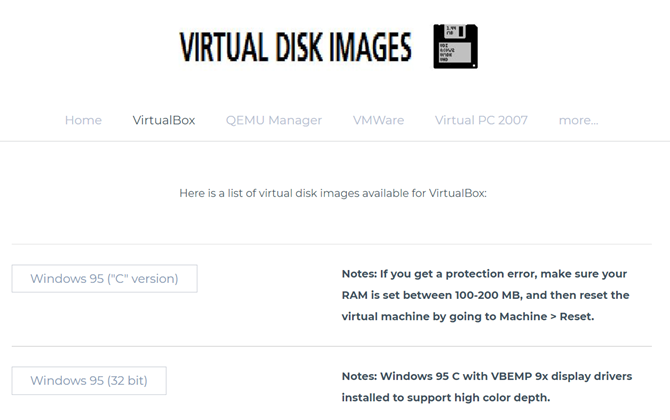
Virtual Disk Images erbjuder ett annat urval än de tidigare två VDI-webbplatserna. Istället för förbyggda Linuxdistros ger Virtual Disk Images dig ett urval av Windows VDI: er. De är inte heller några Windows VDI: er. Till exempel kan du ladda ner Windows 98, Windows NT 4.0 och Windows ME för att bara nämna några.
Du hittar inte en VDI för Windows 10 här. Men du kan dra nytta av de förbyggda Windows VDI: erna för att ta en tur tillbaka i tiden och uppleva Windows innan den ”moderna” eran.
Hur man installerar en VDI i VirtualBox
Osäker på vad du ska göra med din virtuella diskbild nu har du den? Här är en mycket snabb handledning om hur du installerar VDI i VirtualBox.
- Välj i VirtualBox Ny.
- Ange ett namn och ändra sedan Typ och version så att de matchar den VDI du vill använda.
- Välj Använd en befintlig virtuell hårddiskfil, bläddra sedan till platsen för den virtuella diskbilden du vill använda. Välj Skapa.
- Högerklicka på det nyskapade VDI i din VirtualBox Manager. Ändra VDI-inställningarna så att de passar ditt system.
- Dubbelklicka på VDI och starta i det förbyggda operativsystemet.

Kolla upp Ben Stegners guide till VirtualBox Hur man använder VirtualBox: AnvändarhandbokMed VirtualBox kan du enkelt installera och testa flera operativsystem. Vi visar hur du ställer in Windows 10 och Ubuntu Linux som en virtuell maskin. Läs mer för en massa mer information om hur du hanterar dina VDI: er.
ISO vs. VDI: Vilket är bättre?
Innan du börjar ladda ner ett gäng VDI: er för att använda med VirtualBox, bör du överväga att använda deras ISO-bildalternativ.
För det mesta använder VDI: er en föråldrad ISO för sin VDI-byggnad. Det är inte strikt en fråga. Men du måste spendera extra tid på att uppdatera den VDI som laddas. Alternativt kan du installera en ISO i VirtualBox.
Du skulle fortfarande uppdatera operativsystemet innan du använder det, men chansen är att ISO-uppdateringen tar kortare tid. Det beror på att en nedladdning av den senaste ISO innehåller den överväldigande majoriteten av systemuppdateringar.
Nedladdning och installation via en ISO-fil ger dig också kontroll över installationsprocessen för operativsystemet och justerar inställningar efter dina behov.
Virtual Disk Image Downloads Galore
Virtuella diskbilder har vissa fördelar jämfört med ISO: er. Du kan ladda ner och installera ett antal operativsystem mycket enkelt. Det bör inte ta lång tid att starta in i systemet när du har laddat ner det, och du kan alltid stänga av det för en annan VDI om miljön eller upplevelsen inte är vad du vill eller behöver.
De tre VDI-nedladdningssidorna erbjuder det bästa urvalet av rena och helt gratis virtuella diskbilder. Jag skulle inte råda dig att gå bort från den misshandlade vägen för att söka efter alternativa VDI-nedladdningssidor. Urvalet är extremt litet. I vissa fall kan de mindre kända webbplatserna vara värd för skadlig programvara eller till och med skadliga VDI: er.
VDI: er är också praktiska för kloning av personliga enheter. Kolla in vår guide till skapa en virtuell maskinklon av din befintliga Windows-hårddisk Skapa en virtuell maskinklon av din befintliga Windows-hårddiskVirtualisering tillåter ett operativsystem (OS) att köra på ett annat operativsystem. Vi visar dig hur du skapar en virtuell maskinklon av ditt system och hur du använder den. Läs mer .
Gavin är Senior Writer för MUO. Han är också redaktör och SEO-chef för MakeUseOfs kryptofokuserade systerwebbplats, Blocks Decoded. Han har en BA (Hons) samtidsskrift med digital konstpraxis pillerad från kullarna i Devon, och över ett decennium av professionell skrivupplevelse. Han tycker om stora mängder te.


